Instalace TLS certifikátu na Plesk
Plesk je populární administrační panel pro správu serveru, který nabízí nespočet pokročilých funkcí. S jeho pomocí můžete spravovat server bez administrátorských znalostí. Jedním z častých úkonů je vložení TLS certifikátu pro doménu hostovanou na serveru s Pleskem, kterým se tento návod zabývá. Vznikl na Plesk Obsidian ve verzi 18.0.36.
Správa certifikátů v Plesku
Plesk má pro TLS certifikáty a jejich nastavení samostatnou agendu, kterou budete logicky potřebovat. Nejkratší cesta k přehledu certifikátů vede přes Tools & Settings v bočním menu a odkaz SSL/TLS Certificates v prvním oddílu Security.
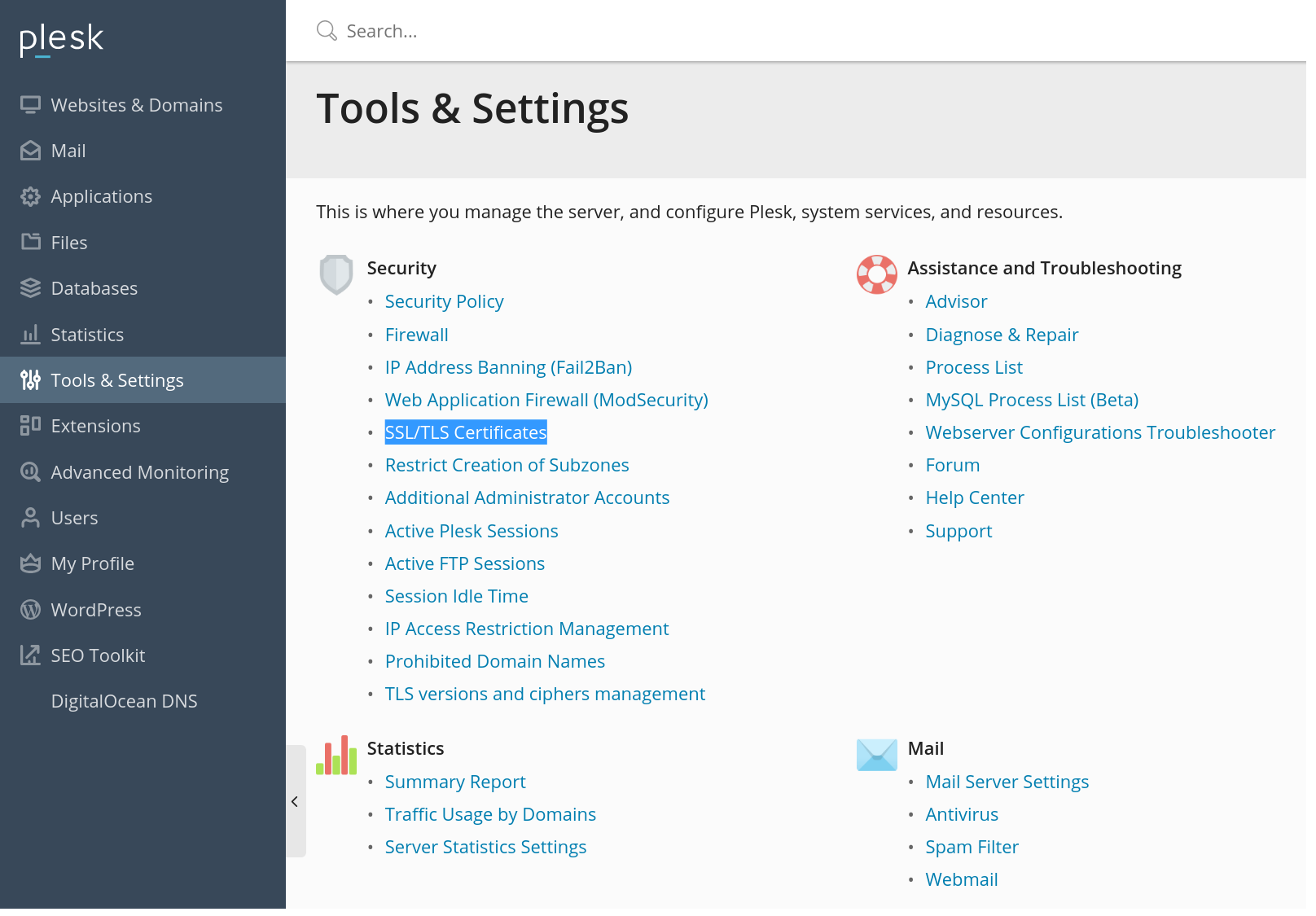
Následně uvidíte agendu SSL/TLS Certificates s přehledem dostupných TLS certifikátů a dalších možností. Naspodu této obrazovky je přehled certifikátů List of certificates in server pool, které má Plesk k dispozici. Klikněte na Add, čímž přidáte další certifikát.
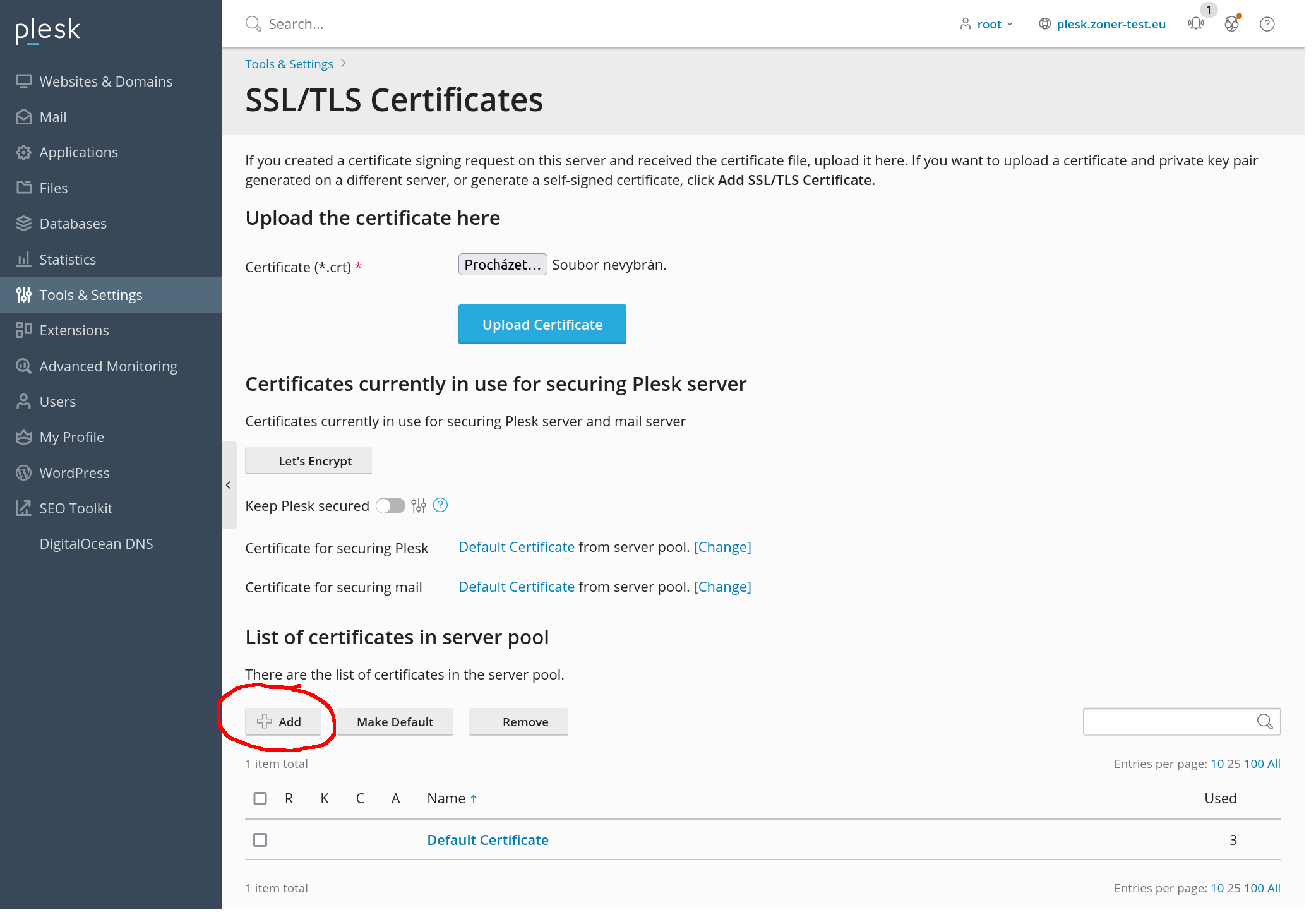
Na této stránce jsou dvě možnosti vložení certifikátu, proto si z odstavce níže vyberte jen jednu.
Dvě možnosti importu certifikátu na server
Nyní máte k dispozici dvě možnosti, které vidíte pod sebou; vyberte si jednu z nich. Doporučujeme však první možnost, protože je výrazně jednodušší.
První možnost je uploadovat soubory certifikátu a privátní klíč. Tuto možnost využijte v případě, že jste si v naší objednávce vytvořili privátní klíč a máte ho k dispozici. Takto můžete certifikát vložit v jednom kroku. Plesk vám nabízí možnost vybrat a nahrát klíče jako soubory, nebo je vložit jako text. Jak to uděláte je jedno, certifikáty od nás dostanete v textové podobě (Base64) a můžete s nimi i takto pracovat.
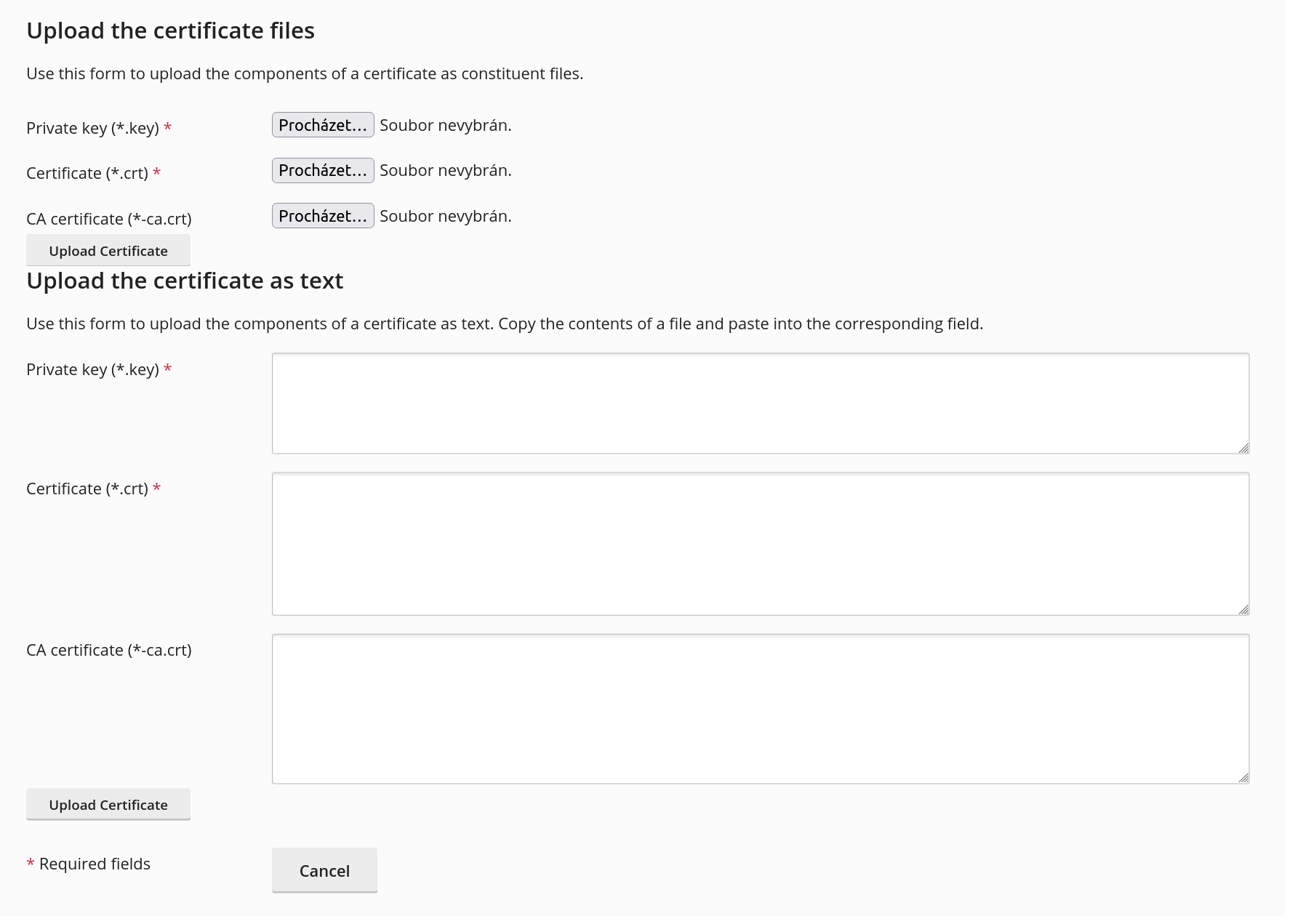
Pokud tedy máte certifikát vydán a máte k němu i privátní klíč, tak vložte soubory či texty do Plesku a potvrďte. Tím je vložení hotovo a nyní už jen certifikát nastavíte jako výchozí a zapnete přesměrování.
Druhou možností je vytvořit si žádost o certifikát, která se nazývá CSR, a tu použít v naší objednávce v SSLmarketu. Vyplňte vaše pojmenování certifikátu (doporučuji doménu a rok expirace) a následně všechny údaje, které po vás Plesk chce. Po vyplnění a kliknutí na tlačítko Request bude CSR vytvořeno.
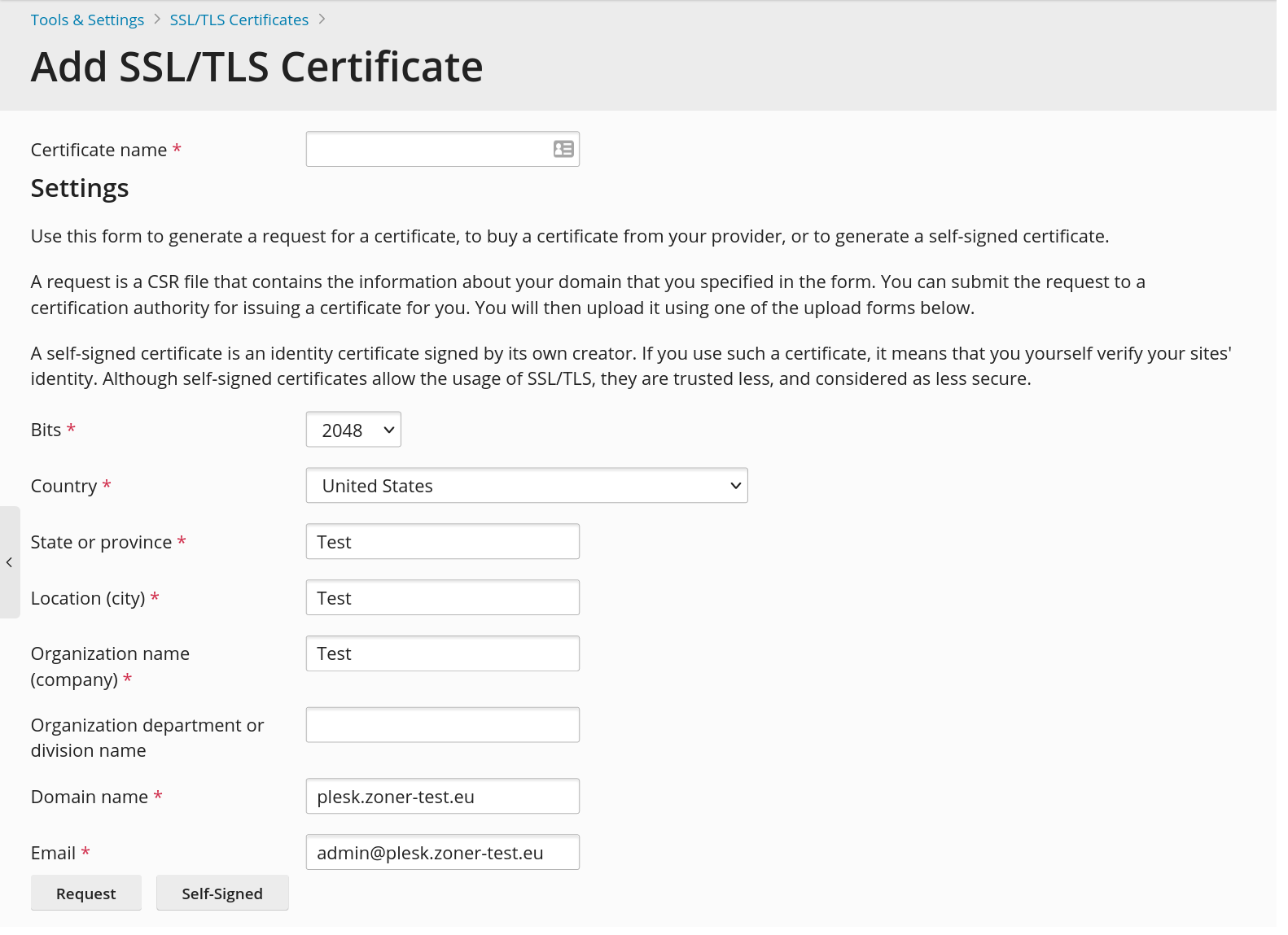
Vytvořené CSR vám však Plesk neukáže, ale nelogicky vás vrátí o úroveň výše na seznam certifikátů. Tam musíte kliknout na název certifikátu, který jste si vytvořili, a v jeho detailu si zkopírovat CSR. Toto CSR pak vložíte k nám do objednávky. CSR vidíte na screenshotu níže.
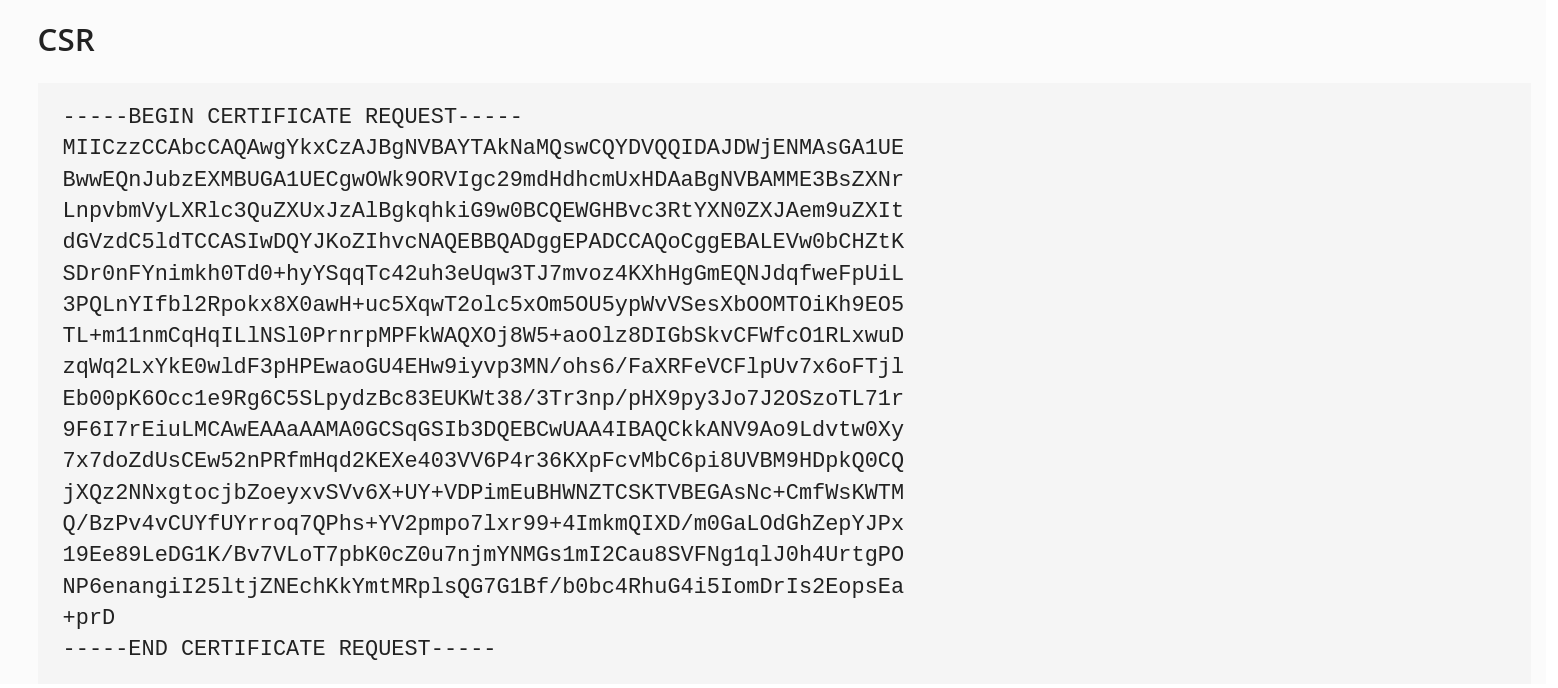
Tento text zkopírujte a vložte CSR do naší objednávky, nebo nám ho pošlete e-mailem. Privátní klíč rozhodně nesmí opustit server a nikomu ho neposílejte!
Po vydání certifikátu tento vložíte zpátky do Plesku, kde už čeká odpovídající privátní klíč, který jste dříve vytvořili. Tento způsob je dvoukrokový a vložení certifikátu probíhá většinou později než vytvoření žádosti.
Dokončení instalace
Jednou z výše uvedených metod jste dostali certifikát na Plesk, ale to samo o sobě nestačí. Nyní je nutné vydaný certifikát aktivovat a nastavit přesměrování na HTTPS.
Jděte opět do detailu certifikátu, kde jste kopírovali CSR, a najděte sekci Upload the certificate files. Pak do první možnosti Certificate (*.crt) dejte nahrát soubor linux_cert+ca.pem, který jste od nás dostali e-mailem. Do druhé možnosti CA certificate (*-ca.crt) nahrajte Intermediate certifikát, který si stáhnete v naší administraci.
Nyní je potřeba certifikát aktivovat, aby se na webu objevil a server ho začal používat. Jakmile je certifikát vložen, tak běžte do Websites & Domains a klikněte na Hosting setting vpravo (viz screen).
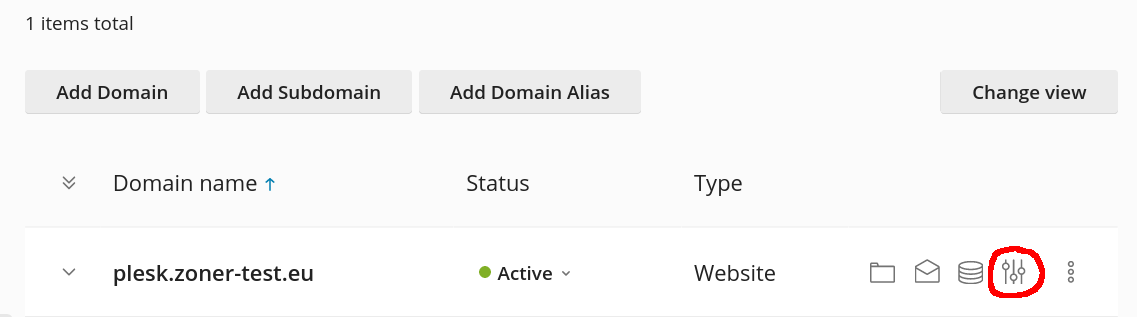
V následujícím dialogu vyberete podle jména vámi importovaný certifikát a volbu potvrdíte. Tím se aktivuje nový certifikát na dané doméně.
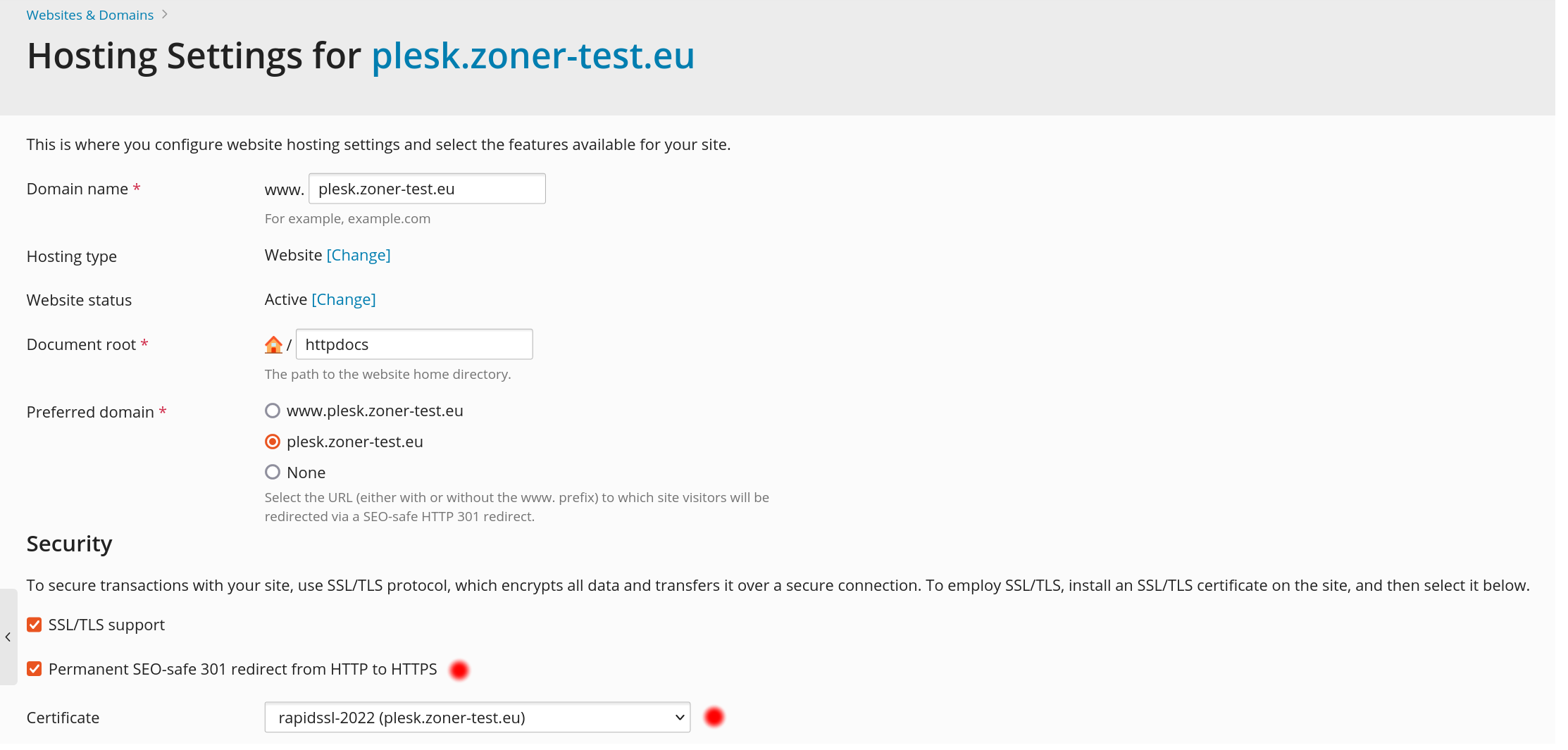
Ujistěte se také, že máte tamtéž i zapnuto přesměrování (301 redirect) na HTTPS (hned nad tím). To je vše a nový certifikát už na webu funguje, což si můžete ověřit v našem ověřovači.
Pokud máte s instalací TLS certifikátu na Plesk problémy, kontaktujte podporu výrobce, nebo správce daného serveru, kde Plesk běží.

Mrzí nás, že jste zde nenašli potřebné.
Pomůžete nám článek vylepšit? Napiště nám, co jste zde očekávali a nedozvěděli se.